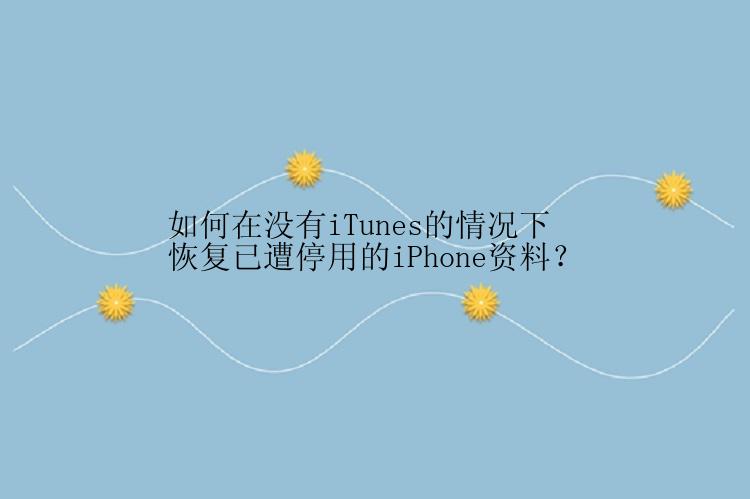
如何在没有iTunes的情况下恢复已遭停用的iPhone资料?
您能够在没有iTunes的情况下恢复或解锁已停用的iPhone吗?
iPhone遭停用或锁住真的很令人沮丧。可能会在意想不到的时候发生,像是屏幕不小心碎了或忘记密码,然后收到「已停用iPhone,X分钟后再试一次」的消息。面对这样的问题,您必须使用iTunes恢复或重置您的设备以便再次使用。但是如果您没有可用的iTunes备份文档,这种方式将清除掉您所有资料。因此,在此页面中,我们将介绍如何在有iTunes备份&没有iTunes备份的情况下恢复被停用的iPhone并同时保留您所有的资料。
如果您有iTunes备份,可通过以下方式来恢复iPhone
屏幕碎掉的情况。如果由于物理原因(例如屏幕碎掉)导致无法使用设备,您可以把设备带到Apple Store零售店或Apple授权维修中心来寻求帮助。屏幕能够再次被使用时,查看是否有资料丢失的情况,如果有的话,可以通过iTunes或者iCloud备份来还恢复。如果没有备份,可以使用后文推荐的iOS恢复大师直接扫描设备找回丢失文档。
我们建议您使用iTunes来恢复在设备上的资料(如在屏幕坏掉时发生资料的变动/删除等)。
输入密码错误次数过多,导致iPhone遭停用。因为输入密码错误次数过多,导致设备被停用。这时,可以选择使用iTunes来恢复,然后再恢复资料及设置。
推荐如果您没有iTunes,可以通过iCloud重置或解锁已停用的iPhone当您的iPhone可能因为忘记密码等因素而被停用,您需要连接iPhone到一台计算机,然后使用iTunes来解锁被停用的iPhone。通常,系统会要求您回复iPhone到出厂设置,这样,您就可以移除密码并再次使用您的设备,这样的做法会清除掉您所有在设备上的资料。如果您从未采取适当的步骤来使用iTunes备份iPhone,则可能会出现问题。但是,别担心!如果您已经进行了iCloud同步和备份设定,就可以尝试从iCloud恢复已停用的iPhone。这是恢复没有iTunes备份且iPhone被停用的最有效又最简单的办法了!以下是详细的指南。
1. 从另一个设备到icloud.com/find。2. 登入您的Apple ID。3. 点击网页窗口上方的「所有设备」选项。4. 选择您要清除资料的设备。5. 点击「清除『设备』」来移除被停用的iPhone的密码。6. 现在,您可以使用iCloud备份来恢复资料。使用iOS恢复大师从已解锁的iPhone恢复丢失的资料
iOS恢复大师是一款能够帮助您将iCloud、iTunes备份,甚至iPhone等设备自身扫描找回丢失资料的软件。它能够帮助您将iCloud和iTunes的备份下载到PC,或者扫描iPhone设备的资料恢复到PC或Mac计算机上。现在,如果您的iPhone丢失了资料,但没有iTunes备份,可以从iCloud备份扫描恢复资料。
Step 1: 在您的计算机(Mac或PC)上启动iOS恢复大师,选择「从iCloud恢复」,然后登入您的Apple ID。Step 2: 选择要提取的iCloud备份,点击「扫描」来下载到计算机上,并搜寻丢失的资料。Step 3: 扫描过后,您可以选择文档类型并点击您要恢复的文件以预览详细信息,然后选择要回复的资料和文件。最后,点击「恢复」按钮来储存到您的计算机。如果您没有iTunes和iCloud资料备份,您也可以使用iOS恢复大师。选择「扫描iOS设备恢复」选项,从iPhone找回丢失的资料。






